当前位置:首页 > 帮助中心 > win7怎么u盘启动装系统-win7如何u盘启动装系统
win7怎么u盘启动装系统-win7如何u盘启动装系统
win7怎么u盘启动装系统?win7 系统是很多老电脑都喜欢安装的系统,尤其是在一些硬件配置较低、对兼容性要求较高的电脑上,win7 的流畅度往往要比后期的系统更稳定。也正因如此,不少人在重装系统时,依旧想把电脑恢复到 Win7 环境。下面就来学习win7如何u盘启动装系统。

首先、电脑重装系统
系统: Windows 7企业版
工具:大白菜u盘启动盘制作工具(点击红字下载)
接着、重装系统准备
1、务必将自己电脑中的重要资料,如文档、照片、项目文件等,提前转移到其他设备或云端保存。一旦启动安装过程,系统盘通常会被清空,原有数据将无法找回。
2、准备一个质量稳定、读写速度较快的U盘,这将作为系统重装的工具介质。低质量U盘可能导致安装过程中出错,影响整个系统恢复进度。
3、在准备系统安装文件时,可前往一些资源丰富的系统镜像站点,如“MSDN我告诉你”,下载所需的Windows镜像版本,确保下载的是原版镜像,既安全又稳定。
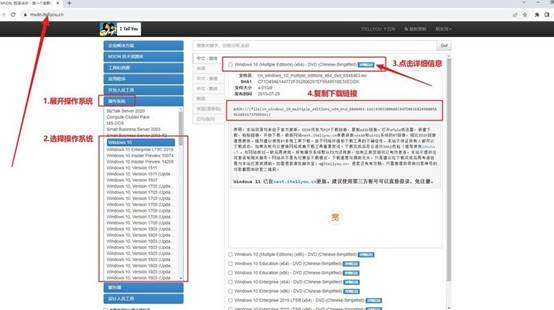
最后、u盘重装系统步骤
第一步:准备工具与启动盘
1、准备一个8GB以上的U盘,建议使用品牌型号较新的U盘,以提高制作启动盘的成功率和系统安装的稳定性。
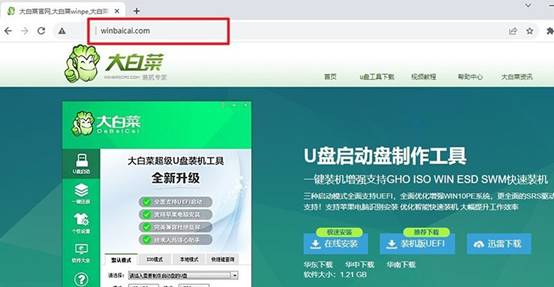
2、下载安装“大白菜启动盘工具”,运行安装程序后打开软件,将U盘连接至电脑,确保系统已成功识别该设备,选择一键制作启动U盘即可。
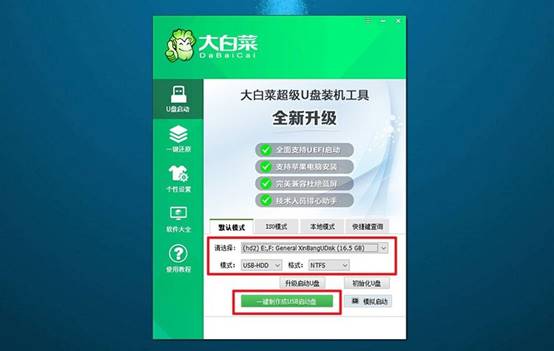
第二步:设置U盘为开机启动设备
1、首先,查清楚你的电脑品牌所对应的u盘启动快捷键,可以在官网进行查询,也可以参考主板或笔记本厂商提供的资料。
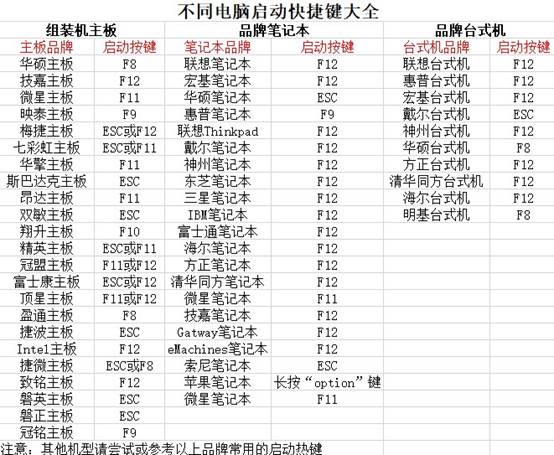
2、将已经写入系统的U盘插入电脑,重启后立即连续按启动热键,进入启动项选择页面,选择包含“USB”字样的设备作为启动项,确认后按回车进入。

3、成功进入后,你将看到“大白菜PE工具箱”的主界面,选中第一个选项【1】并敲击回车,进入PE系统桌面。
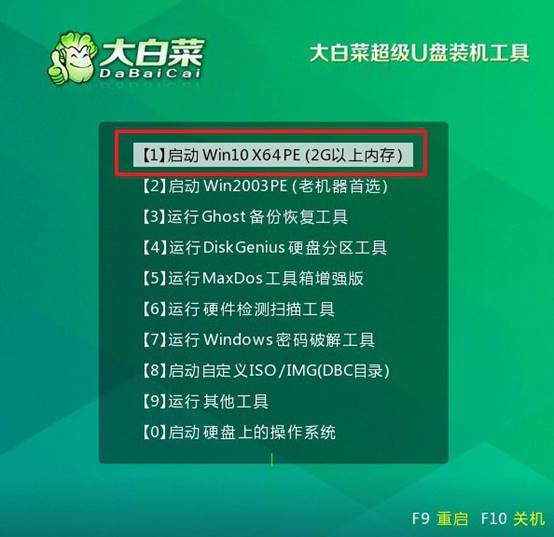
第三步:通过U盘重装系统
1、进入PE系统后,打开桌面上的“大白菜一键装机”软件,系统会自动检测镜像文件,确认后将安装路径设置为C盘,点击“执行”。
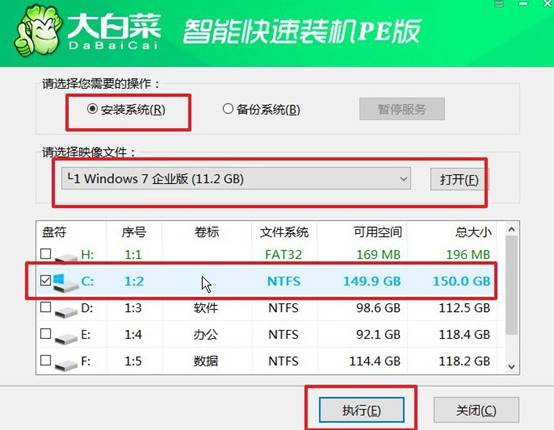
2、出现提示界面时,保持默认选项并点击“是”继续,此步骤将进行系统环境部署。
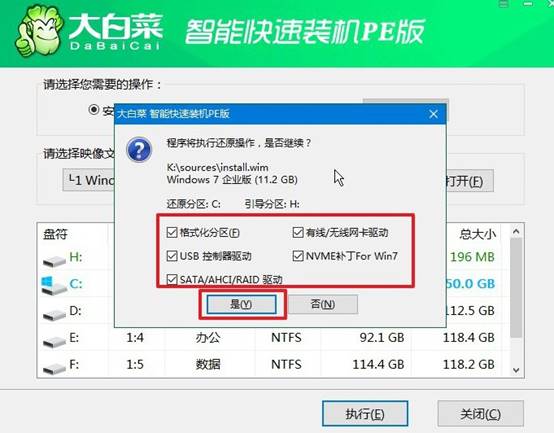
3、注意,勾选“安装完成后自动重启”选项,系统在首次重启时请务必拔出U盘,防止重复进入PE环境。
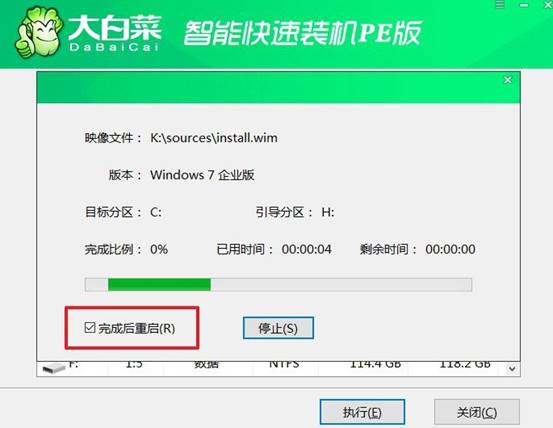
4、系统多次重启后将进入部署阶段,静待自动安装流程完成,直到系统桌面正常显示,代表系统安装成功。

现在,你知道win7如何u盘启动装系统了吧。如今的电脑普遍不带光驱,再用光盘安装显然已经不现实,所以最方便、最通用的方式,就是用 U 盘启动来安装 win7。U 盘体积小、制作过程简单,而且能适配大多数老机器的启动方式,非常好用。

